快速记下你心中的一切,创造待办事项清单,让你想做的事情直接关系到你的生产力,无论是你的专业还是个人生活。 创建笔记本身并不难,但是我们中仍有许多人忽略了这个简单的练习 ,使我们的大脑与多余的信息负担相当。
虽然笔记本笔记的好笔记本仍然适用于许多工作,但如果您的工作涉及计算机,则可以利用专门为笔记设计和开发的大量应用程序。 如果您在Linux上,并且正在寻找一个简单而优雅的笔记应用程序,您可能需要查看适当的名称Notes ,我们将在本文中讨论。
请注意,文章中提到的所有说明和命令已在Ubuntu 16.04 LTS上测试,而我们在此使用的Notes应用程序版本为0.9.0。
笔记
Notes基本上是一个开源的跨平台笔记应用程序,适用于Windows,Linux以及Mac平台。 根据该工具的GitHub页面 ,Notes“有可能是更大的东西,更好地为使用它的人赋予权力。” 该应用程序还有一个专门的网站 ,您可以在其中找到一个很好的概述。
下载并安装Notes应用程序
下载和安装Notes应用程序非常简单。 只需到官方网站的“ 下载”页面 ,并下载您的系统的工具包。 例如,在我的情况下,我刚刚提到的步骤提取了一个名为notes_0.9.0_i386.deb的.deb文件。
现在,要安装该工具,我刚刚执行以下命令:
sudo dpkg -i notes_0.9.0_i386.deb
最后,要启动Notes应用程序,您可以通过Unity Dash搜索应用程序:
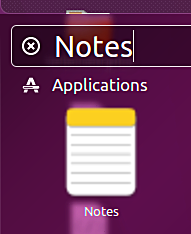
或者运行以下命令:
Notes
请记住,在这两种情况下,您需要键入“N”而不是“n”。 否则,你的系统将无法找到你想要的东西(我知道这是反直觉的,这就是为什么它让我卡住了将近半个小时)。
注意使用/功能
这是工具的UI第一次启动时:
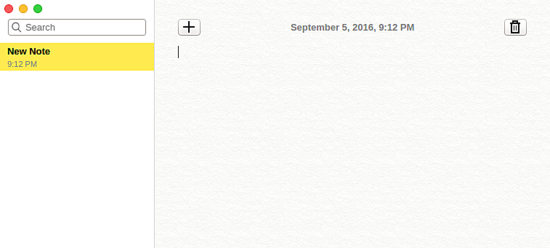
你不禁要注意到Mac启发的用户界面。 在设计上,该工具将在左侧窗格中显示按时间排序的所有笔记的列表。 选择一个注释,其内容显示在编辑器(应用程序窗口的正确部分)中,您可以在其中创建或修改注释。
默认情况下,该工具会为您创建一个名为“ 新注”的笔记 。 当你开始写作时,无论你在第一行写什么都成为你的笔记的新标题。 例如,我在第一行写了“测试笔记”。
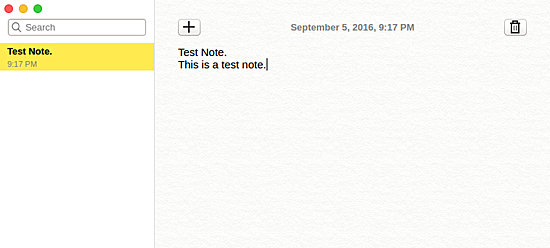
单击记事本区域上的“+”图标,并创建一个新的注释,具有相同的默认名称。
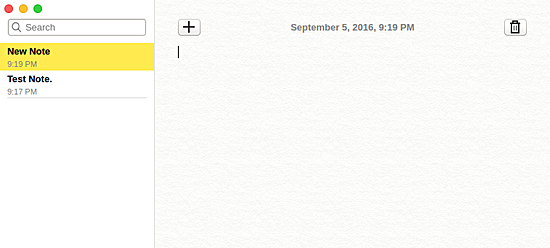
点击右上角的删除图标删除所选的音符。 继续,该工具还可以让您轻松搜索笔记。 您只需要在Notes应用程序窗口左上角的搜索框中输入要搜索的任何文本。
要测试搜索功能,我创建了一些超过我在开头创建的第一个注释的笔记。
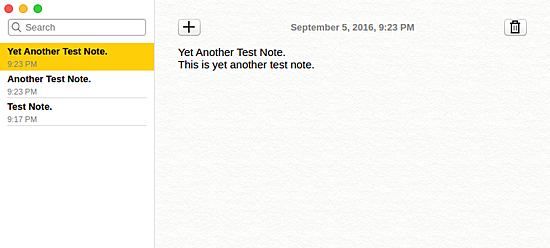
现在,我想找到包含文本“是另一个”的注释。 所以我刚刚在搜索框中输入了这几个字,当我完成,结果已经在框之下了。
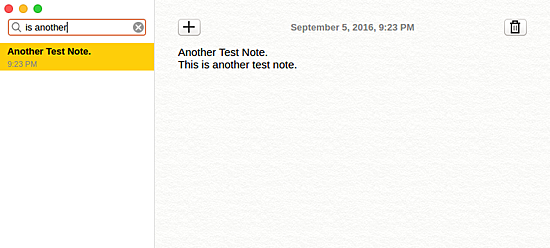
为了使您的写作体验更加顺利,Notes提供自动保存功能,这意味着它会自动保存您的笔记,以免您不必担心一次又一次地按下Ctrl + S组合键来保存您写的内容。
对于那些在打字时恨使用鼠标的人,Notes还提供了在使用应用程序时可能需要执行的任何操作的键盘快捷键。 以下是应用提供的键盘快捷键的完整列表:
- Ctrl + N创建一个新的音符
- Ctrl + Delete删除所选笔记
- Ctrl + F选择“搜索”框
- Ctrl + E删除“搜索”框中的文本
- Ctrl + L将焦点设置在笔记列表中
- Ctrl + Down将焦点放在笔记列表上,然后选择一个音符
- Ctrl + Up将焦点设置在笔记列表中,并选择一个音符Up
- 向下选择一个音符
- 向上选择一个备注
- 输入对所选音符内容设置焦点
- Ctrl + Shift + F切换到全屏
- Ctrl + Shift + L最大化应用程序
- Ctrl + Shift + M最小化应用程序
- Ctrl + Q退出应用程序
对于好奇的人,谁总是有兴趣了解更多,值得一提的是,Notes的GitHub网页还包含一个Wiki部分 ,作者分享了他们的理念,解释了应用程序的当前和未来的设计,工具背后的技术,当前状态等等。
结论
作为一个基本的笔记应用程序,笔记 - 我会说 - 应该是初学者的好起点。 我真正喜欢的Notes是它的UI是非常顺利的使用 - 它很容易创建。 编辑和删除笔记,更不用说增量搜索功能。 值得一提的另一点是,该工具在本地存储笔记,而不是云端,这可以从隐私权倡导者那里获得赞许。
然而,另一方面,该工具缺少您在许多同时代人中可以找到的几个有用的功能,而且它绝对不是Evernote的替代方案。 即使是该应用程序的作者,也承认Notes是一个基本的笔记应用程序,当他们说这个工具“有潜力成为更大的东西,并且更有助于使用它的人”。 该项目也在寻求贡献者 ,以防您有兴趣。








